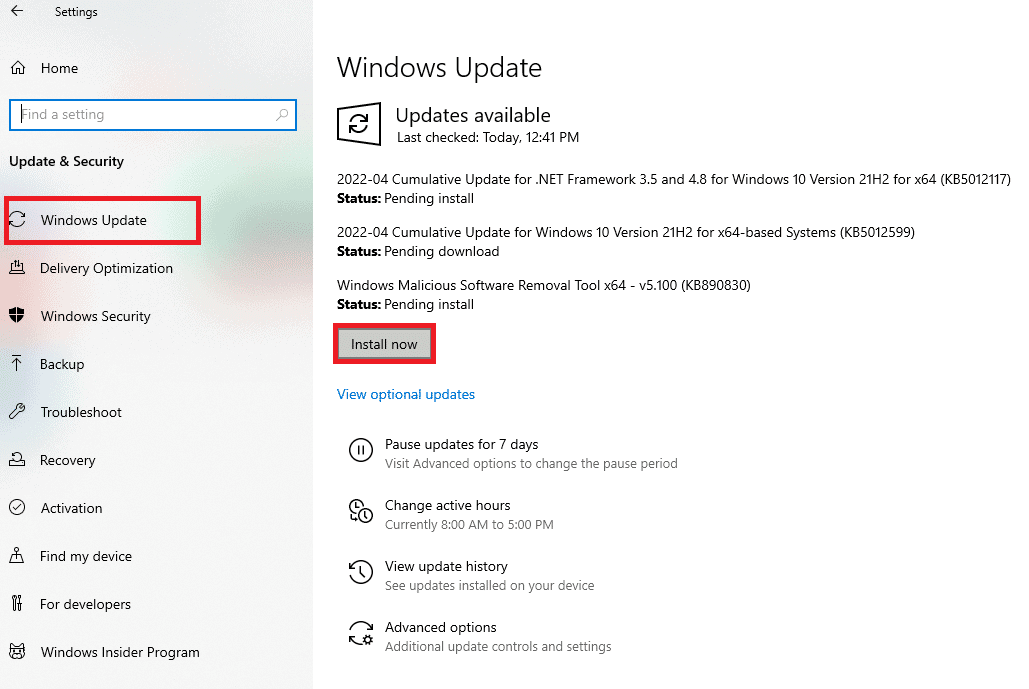Cara Memperbaiki Crash Inkuisisi Dragon Age ke Desktop Windows 10
Sebelum mempelajari metode, mari kita lihat akar penyebab yang tercantum di bawah ini untuk masalah ini.
- Ketersediaan aplikasi antivirus pihak ketiga di sistem Anda
- Mempertahankan Windows atau pembaruan driver grafis.
- GPU atau RAM yang di-overclock
- Kehadiran driver NVIDIA 3D Vision
- Pengaturan grafis yang tidak relevan dalam game atau sistem
- Opsi permainan yang saling bertentangan seperti Blackwall, keterampilan Lunge yang Mudah, dll.
- Opsi menu dalam game Origin tidak kompatibel
Metode 1: Matikan Antivirus Pihak Ketiga (Jika Berlaku)
Tidak mengherankan jika program pihak ketiga menyebabkan hambatan dalam peluncuran game apa pun. Hal yang sama bisa terjadi pada game Dragon Age Inquisition Windows 10. Jadi, ubah pengaturan aplikasi antivirus pihak ketiga dan nonaktifkan sementara untuk jangka waktu tertentu. Selain itu, jika Anda tidak sering menggunakan antivirus, hapus instalannya karena cenderung memblokir sebagian besar perangkat lunak dan game penginstalan. Baca panduan kami tentang Cara menonaktifkan antivirus sementara di Windows 10 untuk melakukan hal yang sama.
Metode 2: Copot pemasangan NVIDIA 3D Vision
Untungnya, jika Anda telah mencapai wilayah SkyHold di dalam game, itu lumayan. Namun sayangnya, apakah Anda tidak dapat melangkah lebih jauh karena inkuisisi zaman naga macet saat memulai? Nah, ini karena penggunaan driver 3D Vision. Driver NVIDIA dikenal dengan pengalaman bermain game yang luar biasa, tetapi terkadang mereka cenderung bereaksi sebaliknya. Oleh karena itu, NVIDIA 3D Vision perlu di-uninstall untuk memperbaiki crash inkuisisi zaman naga ke masalah desktop Windows 10. Inilah cara melakukannya.
- Tekan tombol Windows kunci dan ketik Control Panel dan klik Open untuk meluncurkan Control Panel .

- Atur Lihat menurut > Kategori dan klik opsi Program .

- Klik Uninstall a program di bawah bagian Programs and Features .

- Cari dan temukan Driver NVIDIA 3D Vision . Klik kanan padanya dan pilih Uninstall .
- Klik Uninstall pada popup konfirmasi.

- Terakhir, restart PC Anda dan lihat apakah masalah dragon age inquisition crash ke desktop Windows 10 masih ada.
Metode 3: Nonaktifkan Menu Dalam Game Asal
Apakah Anda menggunakan platform Origin sebagai client-server untuk memainkan game Dragon Age Inquisition Windows 10? Kemudian, menu Origin bawaan dapat menyebabkan masalah mogok. Dengan demikian, banyak pengguna melaporkan bahwa game berhasil diluncurkan setelah menonaktifkan menu. Terapkan instruksi yang diberikan di bawah ini untuk menonaktifkan menu.
- Klik kanan aplikasi klien Asal dan pilih Buka untuk meluncurkannya.

- Masukkan kredensial Anda dan Masuk ke Akun EA .

- Di Beranda Asal , pilih Asal di bilah menu.


- Pilih Pengaturan Aplikasi pada menu konteks Asal.


- Buka tab ASAL DALAM GAME . Nonaktifkan opsi Enable Origin In-Game .

- Setelah selesai, reboot PC Anda dan luncurkan game inkuisisi zaman naga.
Metode 4: Perbarui Driver Grafik
Driver grafis umumnya digunakan untuk memberikan pengalaman dan pengoptimalan game yang luar biasa. Inkuisisi zaman naga tidak berbeda. Game ini juga sangat mengandalkan driver grafis. Di sini, jika driver menjadi usang maka kemungkinan game dragon age inquisition akan crash saat startup. Anda dapat memperbarui driver secara manual atau opsi alternatif di sini adalah Anda dapat menginstal alat pembaruan driver untuk memutakhirkan driver grafis secara otomatis, kapan pun diperlukan. Baca panduan kami tentang 4 Cara Memperbarui Driver Grafik di Windows 10 untuk melakukan hal yang sama.
Metode 5: Perbarui Windows
Metode terpenting yang disarankan untuk menyelesaikan masalah apa pun adalah memperbarui sistem operasi Windows Anda jika tidak mutakhir. Ini karena Microsoft sudah mengetahui masalah ini dan memberikan perbaikan melalui pembaruan terbarunya. Oleh karena itu, pastikan OS Windows diperbarui hingga saat ini. Baca panduan kami tentang apa itu Pembaruan Windows untuk mengetahui lebih lanjut tentang Proses Pembaruan Windows. Ikuti panduan kami untuk mengunduh dan menginstal Pembaruan Windows di Windows 10. Setelah semua pembaruan selesai, reboot sistem Anda. Luncurkan aplikasi dan lihat apakah inkuisisi zaman naga crash ke desktop Windows 10 masalah yang berlaku sudah diperbaiki. Jika tidak, silakan lanjutkan dengan metode selanjutnya.
Metode 6: Gunakan Pengaturan Grafik Default
Jika Anda seorang gamer yang rajin, maka dapat dimengerti jika Anda mendambakan pengalaman bermain game terbaik. Namun, menggunakan inkuisisi zaman naga dengan pengaturan grafik tinggi dapat mengganggu proses peluncuran dengan menabraknya. Untuk menghindari skenario ini, pastikan untuk mema
inkan game dengan mode grafis default sistem Anda. Ikuti langkah-langkah yang disebutkan di bawah ini untuk mengubah pengaturan grafik ke default.
- Tekan Windows + I kunci bersama dan luncurkan Settings .
- Pilih pengaturan Sistem .


- Buka tab Tampilan di panel kiri. Gulir ke bawah dan klik Pengaturan Grafik di panel kanan.

- Pilih menu drop-down dan pilih aplikasi Klasik .
- Kemudian, klik tombol Telusuri . Cari dan pilih Dragon Age Inquisition dan klik Add .
- Klik Opsi , lalu pilih Default Sistem . Terakhir, klik Simpan untuk mengonfirmasi perubahan.
Metode 7: Matikan Blackwall
Jika kamu memainkan game dragon age inquisition dengan sangat baik, maka kamu mungkin tahu tentang hero Blackwall. Anehnya, beberapa pengguna melaporkan bahwa game tersebut crash saat Blackwall ini bertarung melawan laba-laba di dalam gua. Jika Anda secara khusus menghadapi crash pada saat ini, maka pilihlah pahlawan lain dan ubahlah. Di sini, Anda dapat memilih Dorian sebagai pengganti Blackwall yang dapat memperbaiki masalah mogok.
Metode 8: Nonaktifkan Kemampuan Lunge dan Slash
Masih belum beruntung? Beberapa penggemar game berspekulasi bahwa kinerja proses keterampilan animasi di kartu video tertentu yang disebut sebagai Lunge bug mungkin berada di balik crash tersebut. Oleh karena itu, periksa apakah Anda telah mengaktifkan skill Effortless Lunge untuk karakter utama atau partner, jika ya, gunakan skill Lunge dan Slash sebagai alternatif. Setelah selesai, lihat apakah Anda masih mengalami masalah crash.
Metode 9: Ubah Pengaturan Grafik Game
Masalah yang disebabkan oleh grafik tidak pernah berakhir dan tak terhindarkan untuk game online hardcore mana pun. Melakukan perubahan tertentu dalam pengaturan grafik game dapat memperbaiki sebagian besar masalah untuk game apa pun.
- Ubah Pengaturan Grafik ke Mode Otomatis: Memaksa sistem Anda melampaui batasnya tidak pernah berakhir dengan cara yang baik. Opsi grafik Ultra atau Tinggi dapat menghasilkan crash yang tidak dapat diprediksi pada PC Anda jika gagal mempertahankan frekuensi gambar yang stabil. Skenario semacam ini dapat diperbaiki ketika mode grafis diubah menjadi Otomatis yang mengatur resolusi grafis game sesuai potensi sistem.
- Ubah VSync ke Adaptive dan Tesselation ke Medium: Jika game masih macet bahkan setelah mengaktifkan pengaturan grafis ke mode otomatis, maka Anda perlu mencoba dan mengaturnya secara manual. Banyak pengguna mengungkapkan bahwa modifikasi pada opsi utama pengaturan grafis mencegah terjadinya crash.
Metode 10: Hapus Cache Game
Cache adalah data yang dikumpulkan bersama untuk peluncuran atau proses yang cepat. Jadi, ketika cache ini dihasilkan secara tidak normal, maka mungkin akan rusak pada waktu yang pada gilirannya menyebabkan crash saat memuat game. Menariknya, cache ini dapat dibuat ulang secara otomatis bahkan setelah dihapus secara manual. Untuk melakukannya, coba lakukan langkah-langkah yang diberikan di bawah ini.
- Tekan Windows + E kunci secara bersamaan dan luncurkan File Explorer .

- Arahkan ke jalur lokasi berikut .
C:UsersDocumentsBioWareDragon Age Inquisitioncache

- Pada folder tersebut, tekan Ctrl + A tombol bersama untuk memilih semua cache dan kemudian tekan Shift + Del kunci secara bersamaan untuk menghapus atau menghapus cache yang ada.
- Ikuti petunjuk di layar jika ada yang muncul dan luncurkan game.
Periksa apakah inkuisisi zaman naga crash ke Desktop pada masalah Windows 10 diperbaiki.
Metode 11: Ubah Pengaturan Kompatibilitas
Gim mungkin macet saat tidak diberi hak administratif untuk mengakses file tertentu atau jika versi Windows tidak kompatibel dengan gim. Oleh karena itu, diperlukan untuk mengubah opsi tertentu dalam pengaturan peluncuran untuk mengatasi masalah mogok. Terapkan instruksi yang diberikan di bawah ini untuk mengubah pengaturan peluncuran.
- Tekan Windows + E kunci secara bersamaan untuk membuka File Explorer .

- Arahkan ke lokasi pemasangan game melalui C: Drive .
- Sekarang, klik kanan file game yang dapat dieksekusi dan pilih Properties .
- Beralih ke tab Kompatibilitas . Kemudian, aktifkan Jalankan program ini dalam mode kompatibilitas untuk di bawah Kompatibilitas bagian mode dan pilih OS yang relevan dari menu drop-down.

- Periksa opsi Jalankan program ini sebagai administrator di bawah bagian Pengaturan . Terakhir, pilih Terapkan lalu klik OK untuk menyimpan perubahan yang dilakukan.


- Jika game masih macet, coba solusi berikutnya.
Metode 12: Lakukan Clean Boot
Terkadang berbagai aplikasi lain yang ada di sistem Anda berkelahi dengan game inkuisisi zaman naga. Itu bisa berdampak pada game dengan menabraknya selama proses startup. Zona konflik ini kadang-kadang bisa rumit dan karenanya memerlukan proses boot bersih untuk mengatasi masalah. Boot bersih adalah metode yang melihat aplikasi penyebab crash berjalan di latar belakang. Karenanya, Anda dapat menonaktifkan aplikasi yang bertentangan untuk menyelesaikan inkuisisi zaman naga yang mogok. Baca panduan kami tentang Cara Melakukan Clean Boot di Windows 10 untuk melakukan hal yang sama.
Metode 13: Memori Underclock atau GPU
Banyak pengguna mengisyaratkan bahwa crash inkuisisi zaman naga ke masalah desktop windows 10 dapat disebabkan oleh RAM. Jika stik RAM Anda memiliki tingkat frekuensi 800MHz atau 1000MHz sebagai default, maka itu sangat rendah dan cenderung menyebabkan perilaku macet. Oleh karena itu, Anda perlu melakukan underclock pada modul RAM dan memeriksa apakah ini menyelesaikan masalah crashing. Perhatikan bahwa metode overclocking dan underclocking bervariasi sesuai motherboard masing-masing. Cara umum untuk mengubah adalah melalui pengaturan BIOS.
Catatan : Disarankan untuk tidak mencoba metode ini jika Anda belum bereksperimen dengan GPU atau modifikasi frekuensi memori sejauh ini.
- Buka Pengaturan BIOS .
- Pilih Advanced Chipset Features lalu buka FSB & Memory Config dengan menekan Enter kunci .

- Pastikan untuk menghapus ~50 MHZ dari kecepatan jam . Cara ini juga dapat dianggap sebagai perbaikan yang efektif untuk GPU yang di-overclock pabrik.
Overclocking GPU menghilangkan batasan kartu grafis dan memungkinkannya bekerja di atas batas keamanannya. Dengan demikian, proses ini terkadang dapat menyebabkan kesalahan. Karena itu, perlu untuk tidak melewati batas. Ini karena ke depan batasan tersebut mungkin menghentikan fungsi kartu grafis Anda.
Metode 14: Pasang kembali Inkuisisi Zaman Naga
Jika tidak ada solusi di atas yang sesuai dengan keinginan Anda, maka satu-satunya pilihan yang Anda miliki sekarang adalah menginstal ulang game. Langkah ini bukanlah keajaiban atau keajaiban, tetapi tetap saja, ini berhasil bagi banyak pengguna. Ikuti langkah-langkah yang diberikan di bawah ini dengan cermat untuk menghapus dan menginstal ulang game inkuisisi zaman naga.
- Klik kanan aplikasi klien Asal dan pilih Buka untuk meluncurkannya.

- Masukkan kredensial Anda dan Masuk ke Akun EA .

- Pilih Perpustakaan Game Saya di Beranda Asal.
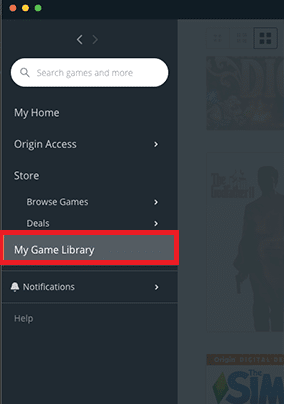
- Klik kanan game Dragon Age Inquisition dan pilih Uninstall dari menu konteks.
- Ikuti petunjuk di layar lebih lanjut untuk menghapus instalan game.
- Kemudian, reboot PC .
- Sekarang, buka situs resmi Dragon Age Inquisition dan unduh gamenya.

- Jalankan file setup untuk menginstal game kembali.
Terakhir, luncurkan dan lihat apakah masalah menabrak inkuisisi zaman naga tidak bermasalah lagi.
Direkomendasikan:
- Cara Membuka File Terbaru di Windows 10
- Perbaiki ARK Terus Menerjang di Windows 10
- Perbaiki Kode Kesalahan Diablo 3 1016 di Windows 10
- Perbaiki Kesalahan FFXIV 90002 di Windows 10
Semoga panduan ini bermanfaat dan Anda dapat memperbaiki crash Dragon Age Inquisition ke Desktop di Windows 10 . Beri tahu kami metode mana yang paling cocok untuk Anda. Jika tidak ada solusi yang dibahas di atas yang membantu, periksa masalah ini dengan seorang profesional. Silakan menghubungi kami untuk pertanyaan atau saran apa pun melalui bagian komentar yang diberikan di bawah ini.